TravelPassportでは、旅行のスケジュールに合わせて「イベント」を自由に登録・編集・削除・コピーできます。
観光・食事・ホテル・移動など、旅の予定をこのイベント機能でまとめられるのが大きな魅力!
「あとから予定が変わった」「似たイベントを複製して使いたい」といったケースでも、簡単な操作で柔軟に対応できます。
この記事では、イベントの新規登録・編集・削除・コピー方法と、それぞれの使い方・活用のコツをわかりやすく解説します。
イベントの新規登録方法
イベントの登録には以下2通りの方法があります。
- 未割当のチケットファイルを選択して登録(AI連携)
- イベント一覧画面から「+」ボタンで手動登録
本記事では、イベント一覧画面から登録する手順をご紹介します。
AIを使った自動作成方法は、別記事「TravelPassportで取り込んだメール(PDFファイル)からAIでイベントを自動作成する方法」をご覧ください。
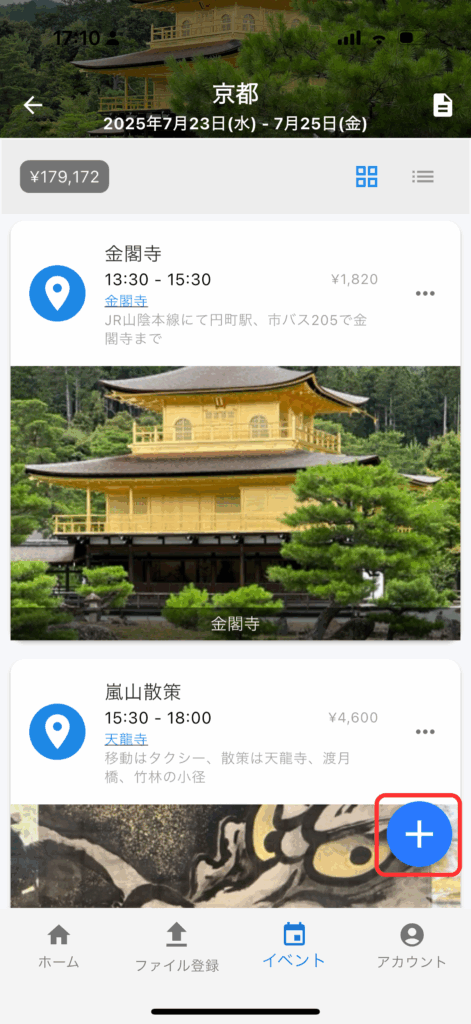
イベント一覧画面のタイル表示:
右下にある「+」ボタンをタップしてください。
イベント追加画面へ移動します(詳細は「02 イベント追加の項目解説」参照)
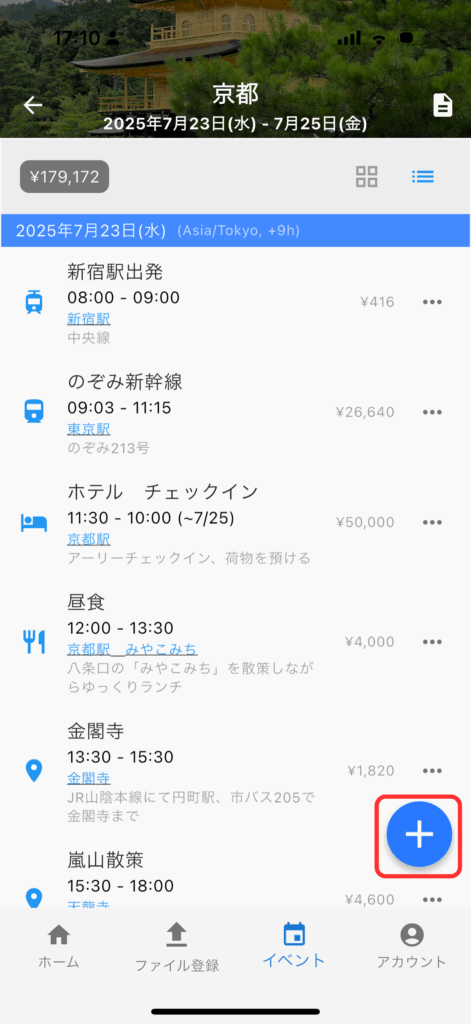
イベント一覧画面のリスト表示:
右下にある「+」ボタンをタップしてください。
イベント追加画面へ移動します(詳細は「02 イベント追加の項目解説」参照)
イベント追加の項目解説
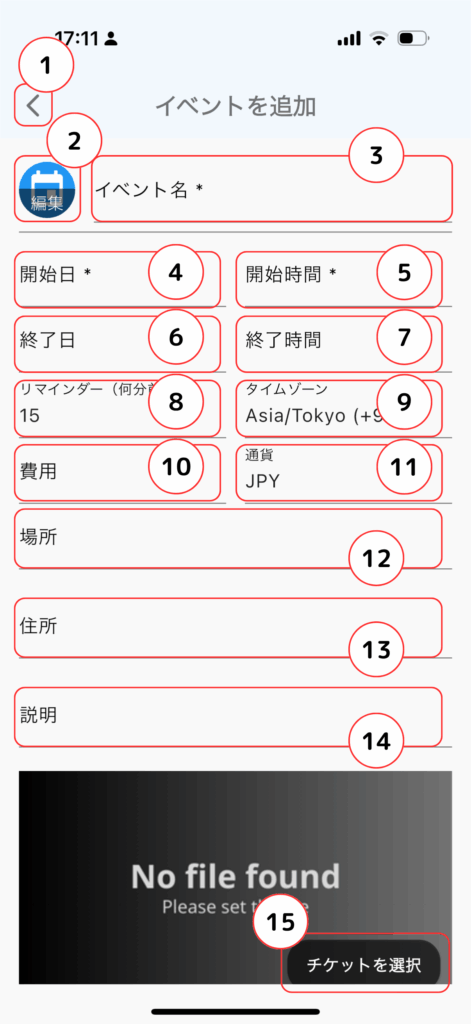
- 戻るボタン
- イベント一覧画面に戻ります。
- アイコン
- 「編集」ボタンから30種類の中から選択可能です。
- イベントの種類に応じて直感的に分類できます。
- タイトル(必須)
- わかりやすいイベント名を入力してください。(例:朝食、チェックイン、観光 など)
- 開始日(必須)
- イベントの開始日時を設定します。タイムゾーンに注意してください。
- 開始時間(必須)
- イベントの開始日時を設定します。タイムゾーンに注意してください。
- 終了日
- 終了日を入開始日・時間より後の日時を入力してください。
- 終了時間
- 開始日・時間より後の日時を入力してください。
- リマインダー(何分前)(必須)
- 0〜240分前に通知設定可能です。「なし」(通知なし)も選択できます。
- タイムゾーン(必須)
- 現在地のタイムゾーンが初期設定されています。海外旅行の場合は、イベントの開催地のタイムゾーンを選択してください。
- 費用
- イベントにかかる費用を入力できます。
- 通貨(必須)
- 初期設定は自国通貨です。必要に応じて現地通貨へ変更可能。
- 異なる通貨を選択すると、為替レート設定欄が表示されます。(詳細は「03 為替レートの設定」へ)
- 場所
- Googleマップと連携した検索や表示に使用されます。
- 住所
- Googleマップと連携した検索や表示に使用されます。住所を入力することで精度が向上します。
- 説明
- 補足情報や注意点など、自由記述が可能です。
- チケットを選択
- 登録済みのチケットファイルから選択可能です。途中で参照・変更もできます。
- 詳しい操作は「04 チケットを選択」をご覧ください。
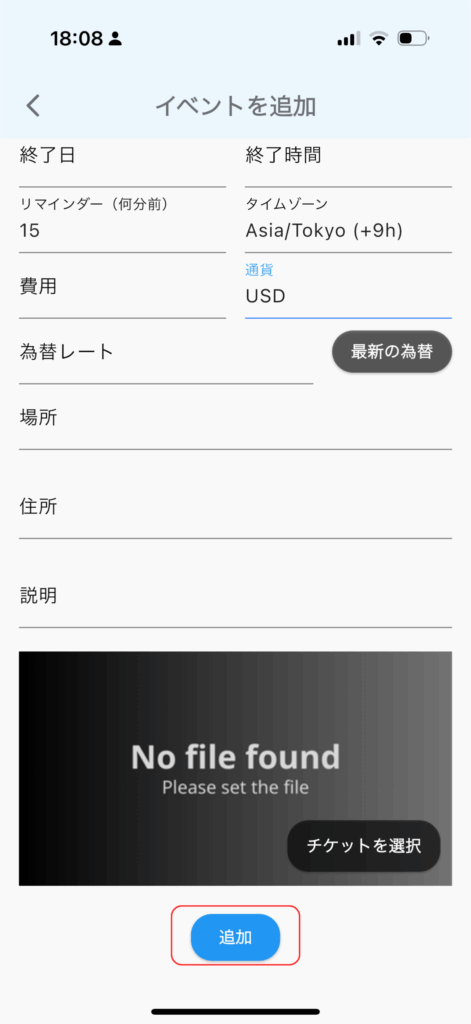
入力が完了したら、「追加」ボタンをタップして保存しましょう。
為替レートの設定
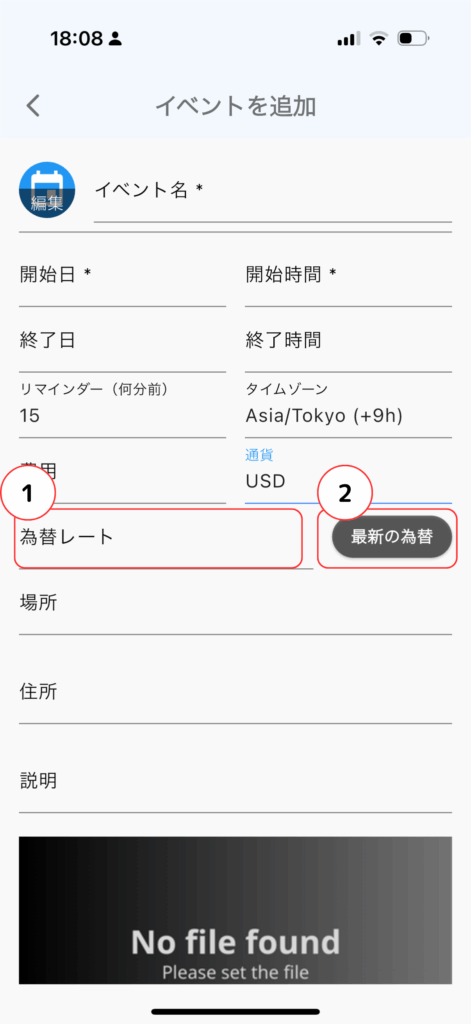
- 為替レート
- 自国通貨以外を選択した場合、正確な換算表示のために為替レートを入力します。
- 最新の為替
- 「最新の為替」ボタンで、リアルタイムレートを取得できます。
- フリープラン:月5回まで(毎月リセット)
- プレミアムプラン:無制限
- 「最新の為替」ボタンで、リアルタイムレートを取得できます。
チケットを選択
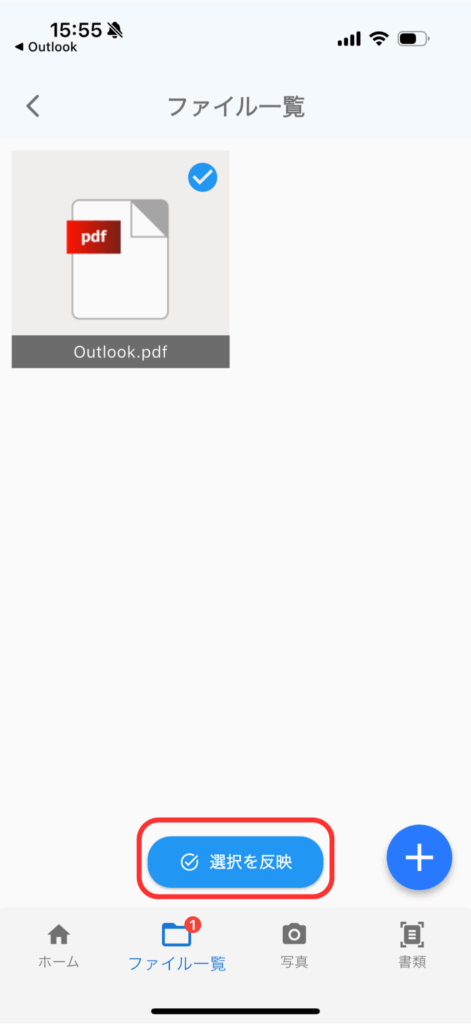
ファイル一覧からチケットを選択して「選択を反映」をタップしてください。
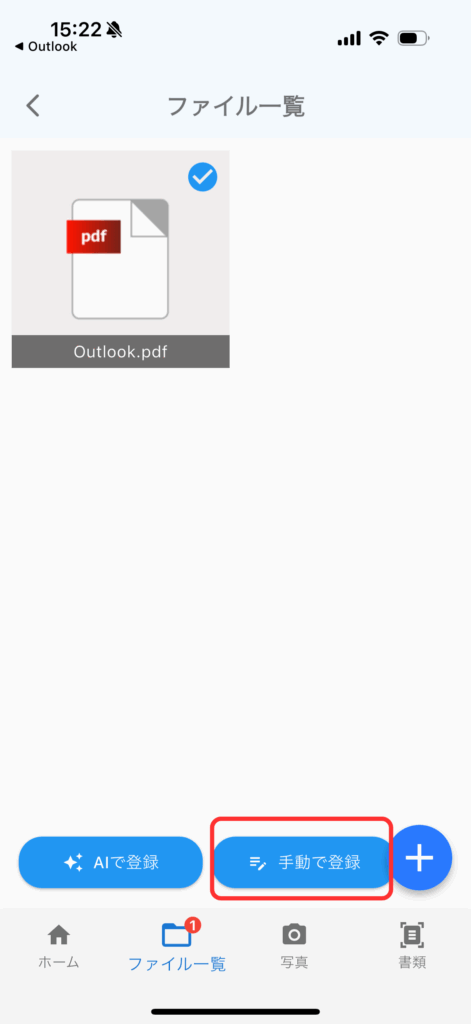
チケットの登録方法には2パターンあります。
- 通常登録の場合は「手動で登録」をタップしてください。
- AIで登録する場合は、「TravelPassportで取り込んだメール(PDFファイル)からAIでイベントを自動作成する方法」をご覧ください。
イベントの編集・コピー手順
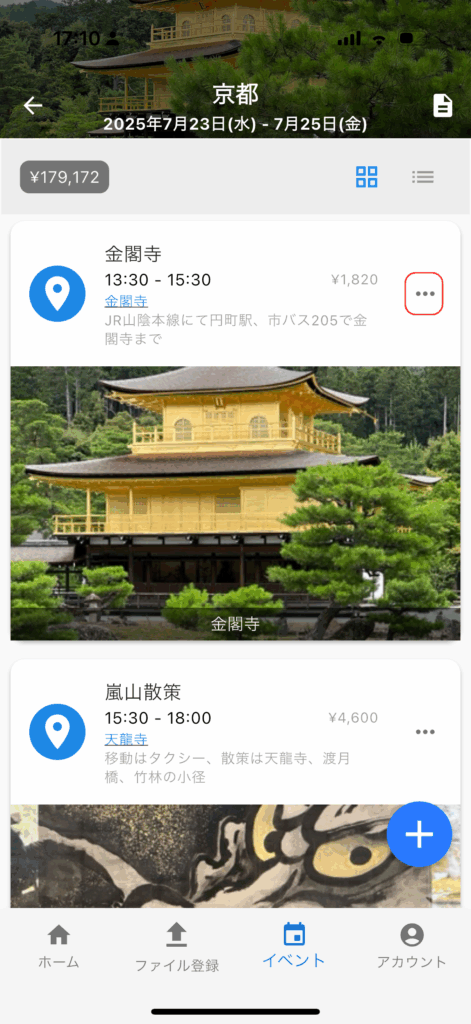
イベント一覧(タイル表示)
イベントの右上「…」メニューをタップ
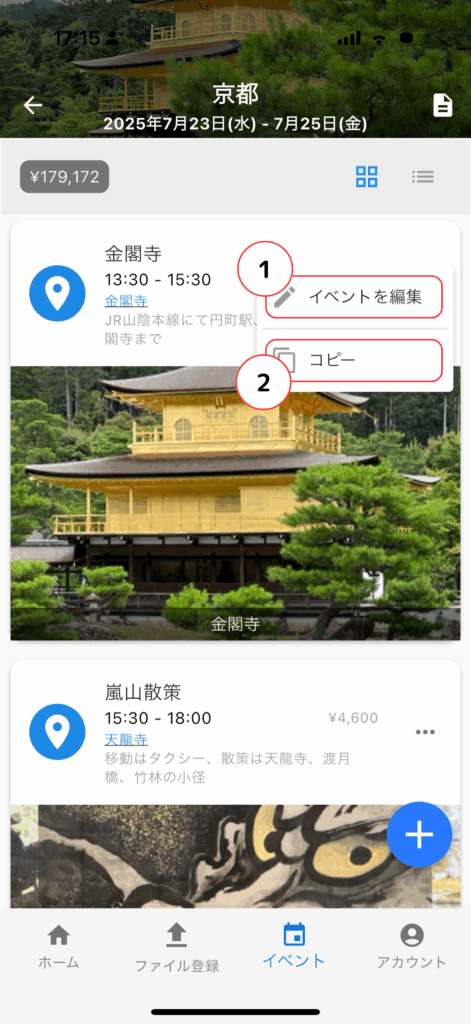
イベント一覧(タイル表示)
- イベントを編集
- イベント編集画面へ遷移します。
- コピー
- イベントをコピーします。
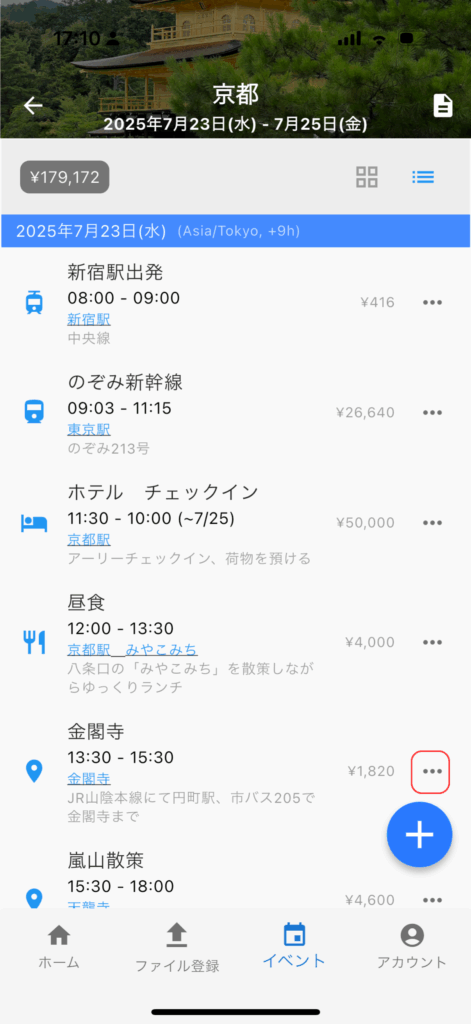
イベント一覧(リスト表示)
イベントの右上「…」メニューをタップ

イベント一覧(リスト表示)
- イベントを編集
- イベント編集画面へ遷移します。
- コピー
- イベントをコピーします。
イベントの編集・削除
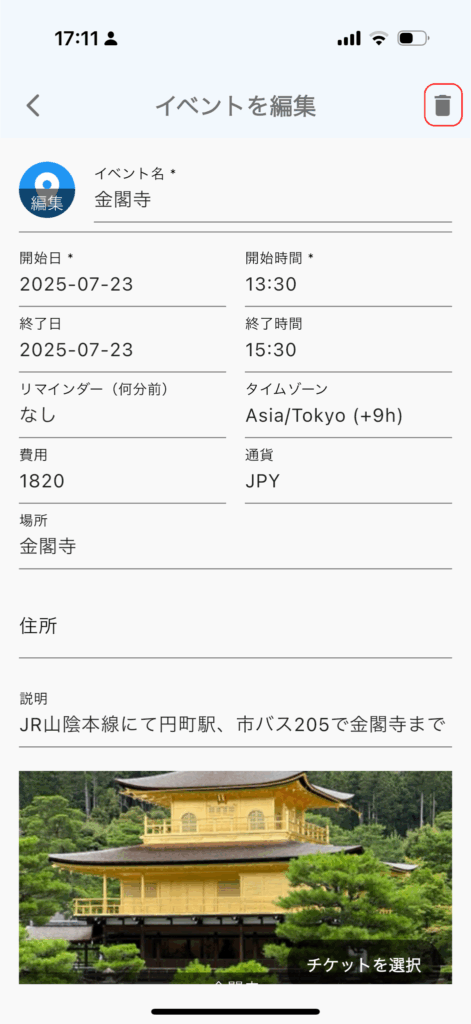
イベントの編集項目は登録時と同じです。詳しくは「02 イベント追加の項目解説」をご参照ください。
削除は、イベント編集画面右上の「ゴミ箱」アイコンをタップし、確認ダイアログで「OK」を押せば完了です。
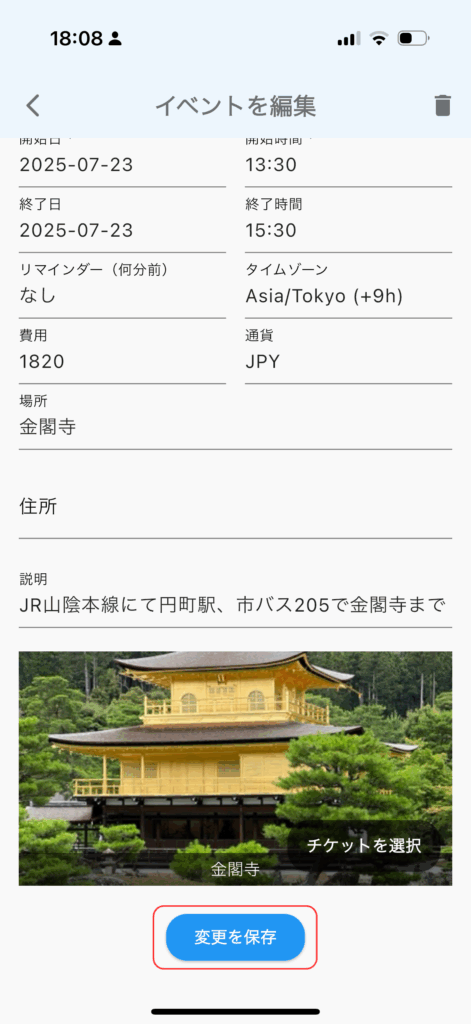
編集後は、必ず「変更を保存」をタップしてください。
TravelPassportのイベント登録・編集・削除・コピー機能を使いこなせば、旅のスケジュールを柔軟に管理できます。
すべての項目を入力する必要はありません。
あなたの旅に必要なものだけをシンプルに記録して、TravelPassportをもっと便利に活用しましょう!
